7 Chrome-laajennusta, jotka tekevät Gmailista tuottavampaa

Voit löytää useita laajennuksia Gmailille, jotta sähköpostinhallintasi olisi tuottavampaa. Tässä ovat parhaat Gmail Chrome -laajennukset.
Kun Chrome-kirjanmerkki on aina näkyvissä, tarvitsemasi sivustot ovat käytettävissä nopeammin. Mutta joidenkin mielestä kirjanmerkkipalkin aina näkyvissä voi sotkea näyttöä.
Seuraavat vinkit näyttävät, kuinka kirjanmerkkipalkki piilotetaan ja näytetään aina. Tiedät myös kuinka saada kirjanmerkkipalkki näkyviin ja katoamaan sekä Chromessa että Firefoxissa.
Jos haluat aina käyttää kirjanmerkkipalkkia, napsauta kolmea pistettä oikeassa yläkulmassa ja siirry kohtaan Asetukset. Napsauta Ulkoasu-vaihtoehtoa näytön vasemmalla puolella, jolloin kirjanmerkkipalkin lukitusvaihtoehto on lähellä yläreunaa.
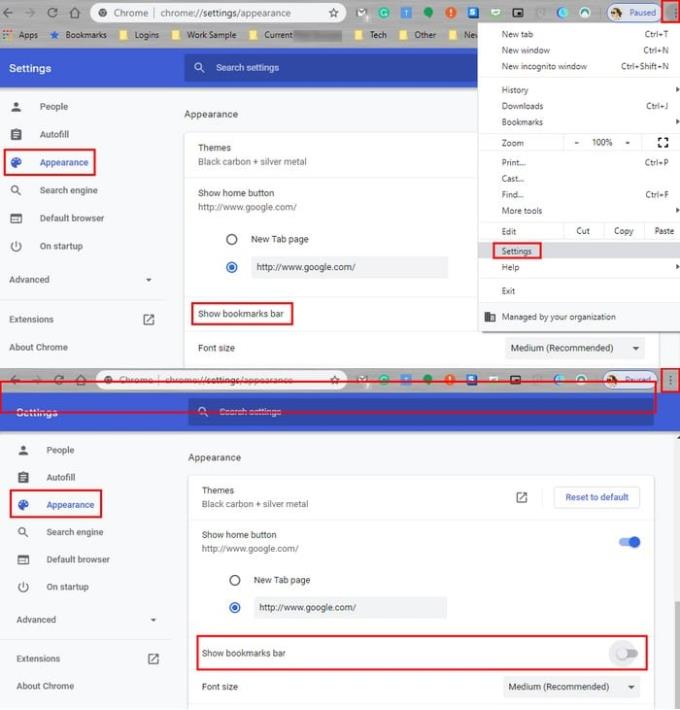
Toinen tapa käyttää näytä/piilota kirjanmerkkipalkki on napauttamalla kolmea pistettä uudelleen ja asettamalla kohdistin Kirjanmerkit-vaihtoehdon päälle.
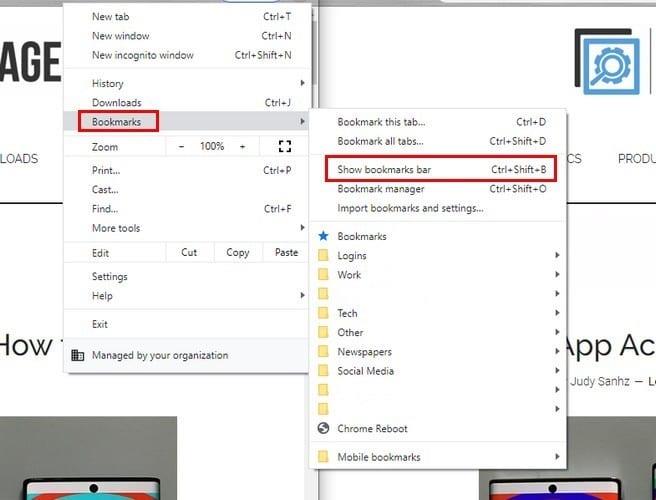
Voit ohittaa nämä vaiheet käyttämällä pikanäppäintä Ctrl + Vaihto + B . Tämä vaihtoehto on myös mahdollista käyttää Chromen kirjanmerkkien hallinnan kautta.
Jos käytät Macia, voit käyttää pikanäppäintä Ctrl + Vaihto + O tai Ctrl + Vaihto + O . Vaiheet kirjanmerkkien hallintaan pääsemiseksi ovat samat kuin aiemmin mainittiin.
Kuten yllä olevasta kuvasta näet, Kirjanmerkkien hallinta -vaihtoehto on aivan Näytä kirjanmerkkipalkki -vaihtoehdon alapuolella.
Jos olet uusi Firefoxin käyttäjä, sinun on ensin otettava tämä ominaisuus käyttöön. Voit tehdä tämän napsauttamalla kolmea parillista riviä ja valitsemalla Mukauta-vaihtoehto.
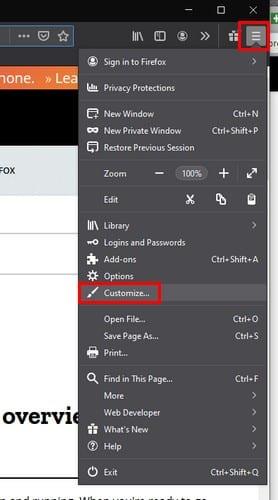
Näytön alareunassa näet avattavan Työkalurivit-valikon. Napsauta sitä ja valitse Bookmarks Toolbar -vaihtoehto. Lopeta napsauttamalla Valmis-vaihtoehtoa.
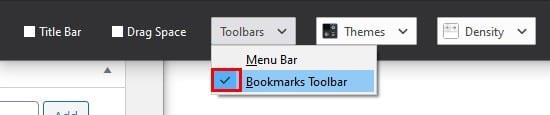
Voit poistaa Kirjanmerkkityökalupalkin noudattamalla näitä samoja ohjeita, mutta varmista, että Kirjanmerkit-työkalun vasemmalla puolella ei ole valintamerkkiä.
Koska sinulla ei ole vielä kansioita, näet vain vaihtoehdon, jossa lukee Aloitus. Napsauta hiiren kakkospainikkeella oikealla olevaa tyhjää kohtaa ja valitse vaihtoehto luoda uusi kansio.
Kun olet luonut kansion, on aika lisätä sisältöä. Kun vierailet sivustolla, jonka haluat tallentaa, napsauta lisäyspalkin oikealla puolella olevaa tähtikuvaketta. Se muuttuu siniseksi, ja sinua pyydetään valitsemaan alue, jolle se tallennetaan.
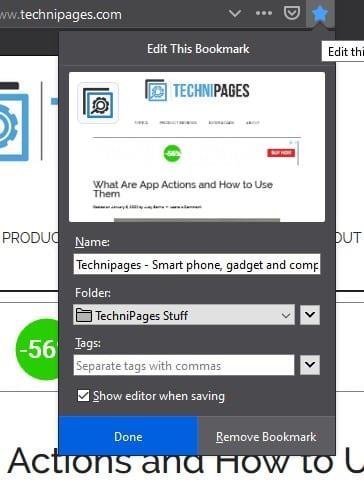
Jos olet jo luonut kansion, napsauta oikealla olevaa Kansio-pudotusvalikkoa ja valitse kansio. Tästä on myös mahdollista luoda kansio.
Napsauta kansion pudotusvalikkoa, mutta toista oikealla olevaa valikkoa ja valitse vaihtoehto luoda uusi kansio. Kun olet luonut uuden kansion, tallenna se painamalla Enter.
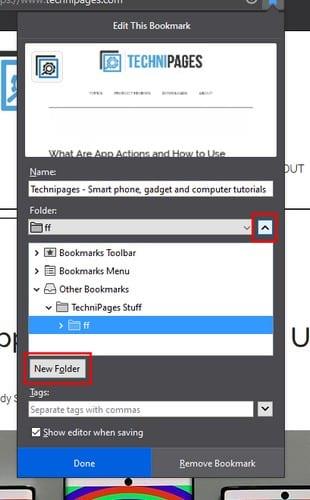
Kirjanmerkit helpottavat selaimen käyttöä. Kun lisäät sivuston kirjanmerkkeihin, sinun ei tarvitse huolehtia siitä, ettet löydä sitä uudelleen. On tärkeää, että järjestät ne luokkiin, tai huomaat, että sellainen on melkein mahdoton tehtävä. Pidätkö mieluummin kirjanmerkkipalkin näkyvistä vai et.
Voit löytää useita laajennuksia Gmailille, jotta sähköpostinhallintasi olisi tuottavampaa. Tässä ovat parhaat Gmail Chrome -laajennukset.
Aseta Chrome tyhjentämään evästeet poistuttaessa parantaaksesi tietoturvaa poistamalla evästeet heti, kun suljet kaikki selainikkunat. Tässä on kuinka se tehdään.
Oikean maksukortin etsiminen taskustasi tai lompakostasi voi olla todellinen vaiva. Viime vuosina useat yritykset ovat kehittäneet ja lanseeranneet lähimaksuratkaisuja.
Muuta minkä tahansa videon nopeutta Android-laitteellasi ilmaisella hyödyllisellä sovelluksella. Lisää sekä hidastustoiminto että nopeasti eteenpäin -efekti samaan videoon.
Aseta ajastimia Android-sovelluksiin ja pidä käytön hallinta erityisesti silloin, kun sinulla on tärkeitä töitä tehtävänä.
Facebook-kaverisi voivat nähdä kaikki kommentit, joita kirjoitat julkisille julkaisuilla. Facebookin kommentit eivät sisällä yksittäisiä yksityisyysasetuksia.
Kun kuulet sanan evästeet, saatat ajatella suklaahippuevästeitä. Mutta on myös evästeitä, joita löydät selaimista, jotka auttavat sinua saamaan sujuvan selailukokemuksen. Tässä artikkelissa kerrotaan, kuinka voit konfiguroida evästeasetuksia Opera-selaimessa Androidille.
Tyhjennä sovelluksen lataushistoria Google Playssa saadaksesi uuden alun. Tässä ovat aloittelijaystävälliset vaiheet, joita seurata.
Jos USB-äänet ilmenevät ilman syytä, on olemassa muutamia menetelmiä, joilla voit päästä eroon tästä kummallisesta laitteiden katkaisuääneistä.
Katso, mitä vaiheita sinun tulee seurata poistaaksesi Google Assistant käytöstä nopeasti rauhoittuaksesi. Tunne itsesi vähemmän vakoilluksi ja poista Google Assistant käytöstä.







